要在Windows 中設定安全性策略,需遵循以下步驟:開啟「安全性原則管理單元」;選擇要管理的策略類別(例如,本機原則、帳號原則);瀏覽策略列表,雙擊要修改的策略;根據需要調整設定;按一下「確定」儲存變更。

如何設定Windows 安全性原則
步驟1:開啟安全性原則管理單元
- 按下Win R,輸入“ secpol.msc”,然後按Enter。
步驟2:選擇策略類別
-
在左側窗格中,展開「安全設定」並選擇要管理的策略類別,例如:
- 本機原則
- 帳號策略
- #受限群組原則
#步驟3:瀏覽並修改策略
- 在右側窗格中,瀏覽策略清單。
- 雙擊要修改的策略,然後根據需要調整設定。
- 例如,您可以設定密碼過期時間、啟用帳戶鎖定或設定防火牆規則。
步驟 4:儲存變更
- 完成修改後,按一下「確定」儲存變更。
常見安全性原則設定
密碼原則
- 密碼最短長度:指定密碼中所需的最少字元數。
- 密碼複雜度:要求密碼包含數字、大寫字母和小寫字母的組合。
- 密碼過期時間:設定密碼在到期前必須更新的時間段。
帳戶鎖定政策
- 帳戶鎖定門檻:指定在一定時間內輸入錯誤密碼允許的嘗試次數。
- 帳戶鎖定持續時間:指定帳戶在被鎖定後的時間段。
受限群組原則
- 使用者權利指派:指定允許執行特定動作的使用者群組或使用者。
- 軟體限制策略:限制使用者執行或安裝特定程式。
- 審核策略:設定記錄安全事件的選項。
以上是如何設定 Windows 安全性策略?的詳細內容。更多資訊請關注PHP中文網其他相關文章!
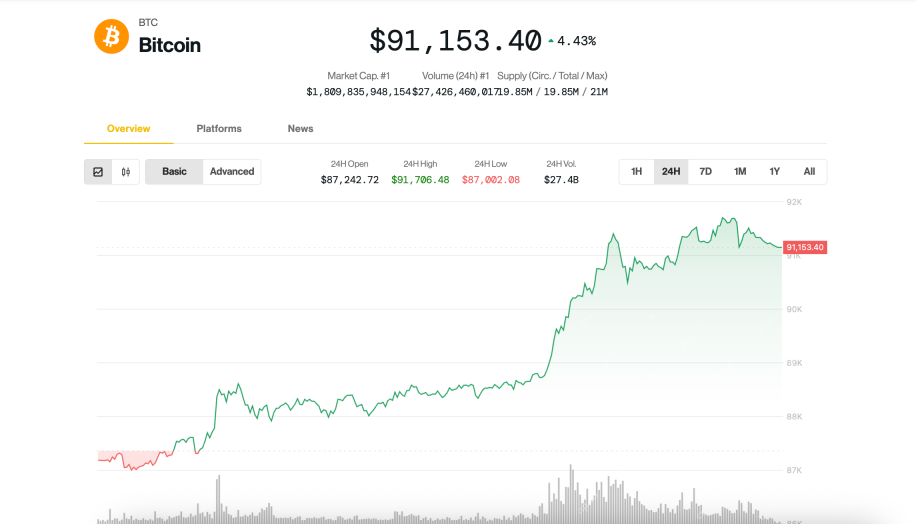 比特幣(BTC)飆升超過$ 90,000,但逆風繼續存在,可能會進一步上漲Apr 23, 2025 am 11:22 AM
比特幣(BTC)飆升超過$ 90,000,但逆風繼續存在,可能會進一步上漲Apr 23, 2025 am 11:22 AM比特幣(BTC)週二飆升了91,000美元,在投資者的樂觀情緒和對美國 - 中國貿易緊張局勢解凍的新希望中攀升了近5%,
 由於XRP似乎獲得了更清晰的聯邦地位,針對加密交易所Coinbase的新的俄勒岡州訴訟引起了新的擔憂Apr 23, 2025 am 11:20 AM
由於XRP似乎獲得了更清晰的聯邦地位,針對加密交易所Coinbase的新的俄勒岡州訴訟引起了新的擔憂Apr 23, 2025 am 11:20 AM隨著XRP似乎獲得了更清晰的聯邦地位,針對加密交易所Coinbase的新的俄勒岡州訴訟引起了人們對潛在的州級壓制的新擔憂。
 Cardano(ADA)與以太坊(ETH):早期證明和網絡設計Apr 23, 2025 am 11:18 AM
Cardano(ADA)與以太坊(ETH):早期證明和網絡設計Apr 23, 2025 am 11:18 AMCardano使用了銷售證明(POS)系統。以太坊最初使用工作證明,並在幾年後轉為POS。
 Xploradex(XPL)令牌分佈開始,發出了平台向主動部署的過渡Apr 23, 2025 am 11:16 AM
Xploradex(XPL)令牌分佈開始,發出了平台向主動部署的過渡Apr 23, 2025 am 11:16 AM蘇黎世,2025年4月22日(Globe Newswire) - 期待已久的$ XPL代幣發行已正式開始,這表明了Xploradex之旅中的關鍵時刻
 Uxlink很高興宣布其與SOLV協議的戰略合作夥伴關係,以團結分散技術和傳統財務。Apr 23, 2025 am 11:12 AM
Uxlink很高興宣布其與SOLV協議的戰略合作夥伴關係,以團結分散技術和傳統財務。Apr 23, 2025 am 11:12 AMUxlink很高興宣布其與SOLV協議的戰略合作夥伴關係,以團結分散技術和傳統財務。
 貝萊德的現貨比特幣ETF(IBIT)今天記錄了42億美元的交易量Apr 23, 2025 am 11:10 AM
貝萊德的現貨比特幣ETF(IBIT)今天記錄了42億美元的交易量Apr 23, 2025 am 11:10 AM貝萊德的現貨比特幣ETF IBIT錄製了42億美元的交易量,因為自3月初以來,比特幣的價格首次飆升至90,000美元以上
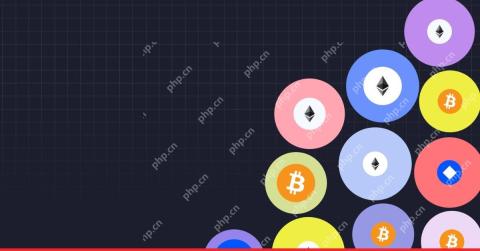 印度的加密投資者從長期持股轉變為模因硬幣的高頻交易Apr 23, 2025 am 11:08 AM
印度的加密投資者從長期持股轉變為模因硬幣的高頻交易Apr 23, 2025 am 11:08 AMCoinSwitch是印度最大的加密貨幣貿易平台,它發布了對印度加密投資者在2025年第1季度的投資和交易行為的新見解。

熱AI工具

Undresser.AI Undress
人工智慧驅動的應用程序,用於創建逼真的裸體照片

AI Clothes Remover
用於從照片中去除衣服的線上人工智慧工具。

Undress AI Tool
免費脫衣圖片

Clothoff.io
AI脫衣器

Video Face Swap
使用我們完全免費的人工智慧換臉工具,輕鬆在任何影片中換臉!

熱門文章

熱工具

禪工作室 13.0.1
強大的PHP整合開發環境

Dreamweaver CS6
視覺化網頁開發工具

EditPlus 中文破解版
體積小,語法高亮,不支援程式碼提示功能

SublimeText3 英文版
推薦:為Win版本,支援程式碼提示!

MinGW - Minimalist GNU for Windows
這個專案正在遷移到osdn.net/projects/mingw的過程中,你可以繼續在那裡關注我們。 MinGW:GNU編譯器集合(GCC)的本機Windows移植版本,可自由分發的導入函式庫和用於建置本機Windows應用程式的頭檔;包括對MSVC執行時間的擴展,以支援C99功能。 MinGW的所有軟體都可以在64位元Windows平台上運作。






